Contrairement aux AirPods, les AirPods Pro permettent d’utiliser deux modes qui font toute la différence. Le mode Transparence et le mode Réduction du bruit.
Quels sont les rôles des modes Réduction du bruit et Transparence ?
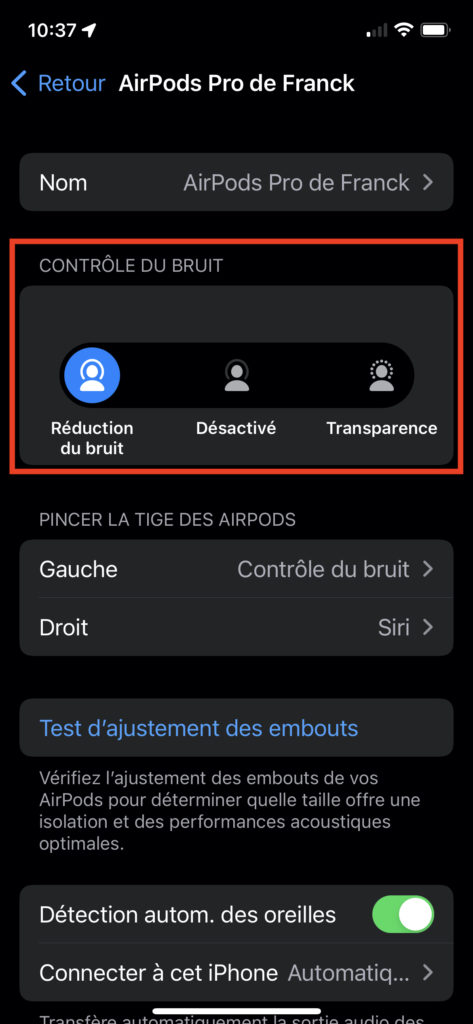 |
Les AirPods Pro permettent de bloquer les sons qui vous entourent via deux modes de fonctionnement. Le mode Transparence et le mode Réduction du bruit. L’un permet d’écouter de la musique tout en pouvant clairement entendre ce qui se passe autour de nous. L’autre permet de s’isoler du bruit pour une meilleure expérience musicale.
Les modes Réduction du bruit et Transparence fonctionnent de manière optimale lorsque vos AirPods Pro sont parfaitement ajustés à vos oreilles. Ce choix de fonctionnement est accessible depuis les réglages de vos AirPods Pro disponible dans l’application Réglages > Bluetooth > Vos_AirPods > Contrôle du bruit. |
Activez la fonctionnalité directement sur les AirPods
Les AirPods ont un bouton intégré. Vous pouvez l’utiliser pour activer facilement l’un des modes. Mais avant que cela fonctionne, vous devez activer la fonction dans les paramètres, si vous ne l’avez pas déjà fait.
Toujours depuis les paramètres de vos AirPods Pro, recherchez la zone « Pincer la tige des AirPods », choisissez l’action que vous voulez faire en appuyant sur votre AirPods de droite ou de gauche. Vous pouvez définir les modes entre lesquels vous souhaitez basculer entre Réduction du bruit, Transparence ou « Non » (aucun des deux modes n’est alors activé).
Avec les écouteurs dans vos oreilles, maintenez enfoncé le capteur de pression sur la tige d’un AirPods jusqu’à ce que vous entendiez un son. La rotation se fait entre les modes cochés à chaque pincement.
Personnaliser les réglages de ces modes de fonctionnement.
Depuis iOS 14 et la version de firmware 3A283, des fonctions de personnalisation sont disponibles pour ces réglages depuis Accessibilité.
Comment vérifier la version de firmware de vos AirPods Pro ?
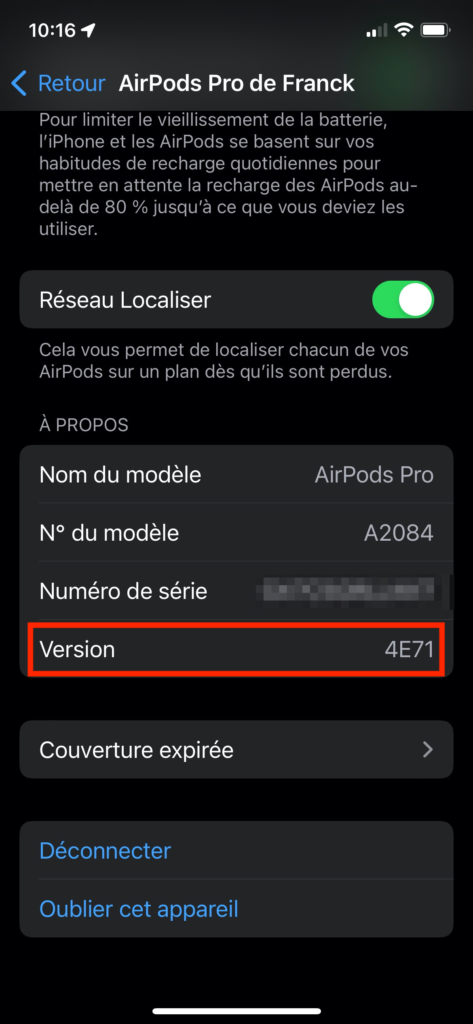 |
Vous pouvez vérifier le micrologiciel (firmware) de vos écouteurs Apple en suivant ces étapes :
Connectez vos AirPods à votre appareil iOS puis : • Ouvrez l’application Réglages |
Quels sont les possibilités de réglages disponibles ?
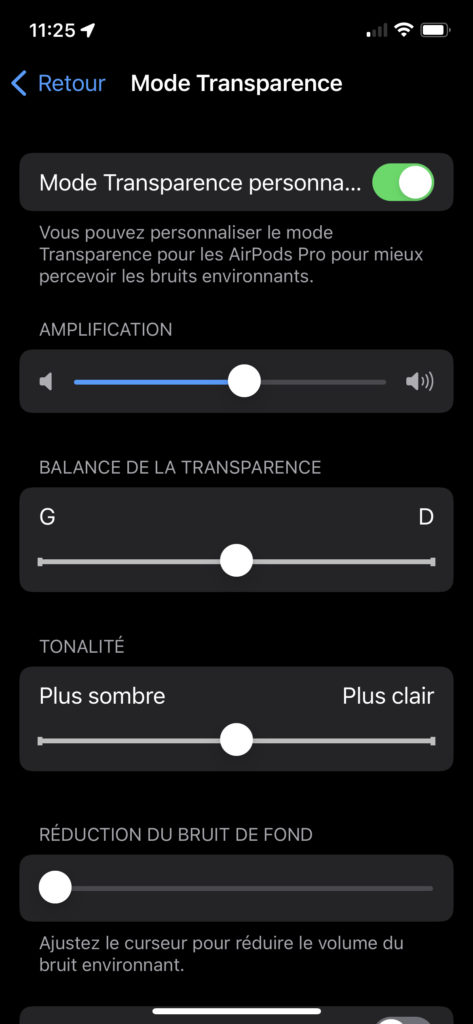 |
Rendez-vous dans Réglages > Accessibilité > Audio/Visuel > Adaptation des écouteurs > Mode Transparence > Mode Transparence personnalisé. Le réglage Mode Transparence n’apparaît que si vous disposez d’AirPods Pro actuellement connectés à votre iPhone (dans les oreilles, pas rangés dans leur boîte).
Une fois dans ces réglages, iOS propose 3 curseurs pour augmenter ou diminuer l’amplification des bruits extérieurs ; ou pour que cette transparence s’applique plutôt vers un écouteur que l’autre et, enfin, pour en moduler la tonalité (plus sombre ou plus clair). |
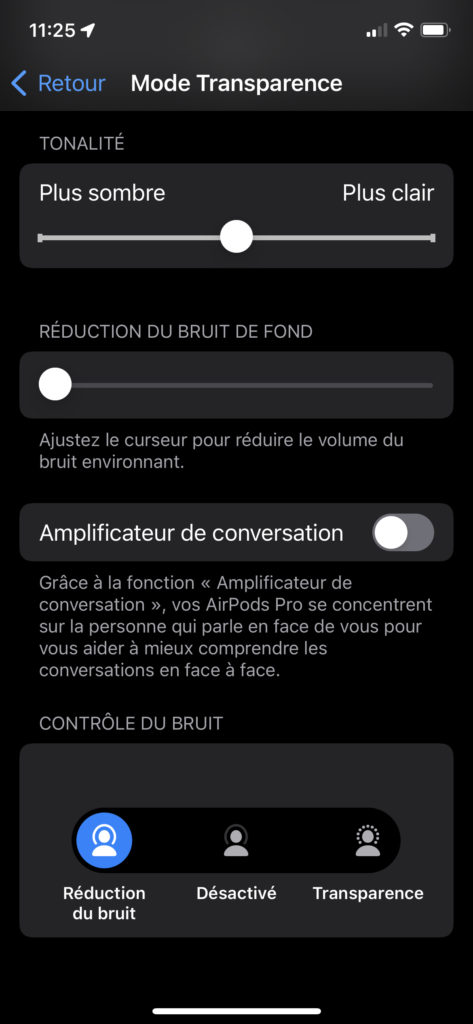 |
Vous disposez également d’un réglage de réduction de bruit de fond et d’un amplificateur de conversation permettant lorsque vos AirPods Pro sont connectés à un iPhone, iPad ou iPod touch, de mieux entendre la personne qui parle en face de vous. Cela vous permet d’entendre plus facilement les propos lors de conversations en tête-à-tête. Cette fonction nécessite iOS 15.1, iPadOS 15.1. ou ultérieur. |
Si vous souhaitez acquérir les connaissances nécessaires pour réaliser du support aux utilisateurs d’appareils iOS, nous vous invitons à vous inscrire à notre formation Support iOS disponible en présentielle et à distance.



Les commentaires sont fermés.